Вы держите своих друзей рядом, а ваш iPhone - ближе. Даже если вы будете осторожны, ваш iPhone может пропасть. Неважно, потерялся ли он в куче белья или едет через город в Uber, полезно знать, как найти свой iPhone с компьютера. В этой статье я покажу вам как использовать Find My iPhone с компьютера так что вы можете сразу найти пропавший iPhone.
Что такое «Найти мой iPhone»?
Функция «Найти iPhone» позволяет найти ваш iPhone, Mac, iPad, iPod или Apple Watch, когда они утеряны или украдены. Вы можете найти их, используя Найдите iPhone на вашем iPhone, iPad или iPod, или вы можете использовать свой компьютер, чтобы найти свои устройства - подробнее об этом через секунду.
Как работает «Найти iPhone»?
Find My iPhone работает с помощью Сервисы определения местоположения (включая GPS, вышки сотовой связи и т. д.) на вашем iPhone, чтобы показать местоположение вашего iPhone на карте. В Интернете доступны и другие интересные функции, которые могут помочь вам найти или защитить свой iPhone. Но об этом через минуту.
голосовая почта iphone 5s не воспроизводится
Как использовать функцию «Найти iPhone с компьютера»?
Чтобы использовать «Найти iPhone» с компьютера, перейдите в icloud.com/find и войдите со своим Apple ID и паролем. Все ваши устройства появятся на карте. Кран Все устройства в верхней части экрана, чтобы просмотреть список всех устройств, на которых включен «Найти iPhone» и которые связаны с вашим Apple ID. Нажмите на имя каждого устройства, чтобы воспроизвести звук, перевести устройство в режим утери или стереть данные с устройства.
Оказавшись внутри, вы увидите карту с зеленой точкой, на которой указано приблизительное местоположение вашего iPhone, iPad или iPod. Если он настроен правильно, сервис работает даже для поиска ваших Apple Watch или компьютера Mac. Это потрясающе!
Ждать! 'Найди мой iPhone' не работает!
Чтобы функция «Найти iPhone» работала, должны произойти две вещи:
 1. На вашем iPhone, iPad или iPod должна быть включена функция «Найти iPhone».
1. На вашем iPhone, iPad или iPod должна быть включена функция «Найти iPhone».
Вы можете проверить, включен ли Find My iPhone, перейдя в Настройки -> iCloud -> Найти iPhone .
Убедитесь, что в этом меню включен переключатель «Найти iPhone». Если это не так, просто нажмите переключатель. Он должен стать зеленым, показывая, что он включен.
Пока вы там, я настоятельно рекомендую убедиться, что параметр 'Отправлять последнее местоположение' также включен. Это позволяет вашему iPhone автоматически отправлять в Apple местонахождение вашего iPhone, когда батарея разряжается. Таким образом, даже если аккумулятор разрядится, вы сможете узнать, где находится ваш iPhone (если его никто не перемещает!).
телефон говорит, что наушники включены, когда они не Android
2. В службах геолокации необходимо включить функцию «Найти iPhone».
Если «Найти iPhone» настроен на вашем iPhone и он находится в сети, но «Найти iPhone» по-прежнему не работает, перейдите на вкладку «Службы геолокации». Службы геолокации должны быть включены для Find My iPhone. Чтобы проверить это, перейдите в Настройки -> Конфиденциальность -> Службы геолокации . Прокрутите список приложений, пока не дойдете до «Найти iPhone». Это должно быть установлено во время использования приложения. Если это не так, нажмите «Найти iPhone» и выберите «При использовании приложения». Вуаля!
Использование Find My iPhone на iCloud.com
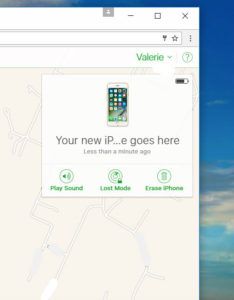 Найти iPhone с компьютера работает, только если iPhone подключен к сети. Если это не так, на веб-сайте iCloud рядом с последним известным местоположением iPhone будет серая точка. Вы можете настроить программу так, чтобы она сообщала вам, когда в следующий раз ваш пропавший iPhone выйдет в сеть. Просто нажмите на Все устройства раскрывающееся меню и выберите свой iPhone.
Найти iPhone с компьютера работает, только если iPhone подключен к сети. Если это не так, на веб-сайте iCloud рядом с последним известным местоположением iPhone будет серая точка. Вы можете настроить программу так, чтобы она сообщала вам, когда в следующий раз ваш пропавший iPhone выйдет в сеть. Просто нажмите на Все устройства раскрывающееся меню и выберите свой iPhone.
Теперь в правом верхнем углу окна браузера должно появиться поле. Вот где происходит волшебство. Если ваш iPhone не в сети, вы можете установить флажок рядом с надписью Сообщите мне, когда найдете .
В этой же коробке есть еще несколько забавных опций. Вы можете включить будильник на своем iPhone со страницы веб-браузера. Просто выберите Воспроизвести звук .
Если ваш iPhone не потерялся в подушках дивана и будильник не помогает вам его найти, вы можете использовать этот веб-сайт, чтобы положить iPhone в него. Потерянный режим . Режим пропажи позволяет отображать альтернативный контактный номер на экране iPhone, поэтому, если кто-то его найдет, он сможет вернуть его вам.
Но если все эти функции не помогают или вы думаете, что кто-то забрал ваш iPhone, вы можете стереть данные с iPhone с той же страницы. Просто выберите Стереть iPhone .
Теперь вы знаете, как использовать функцию 'Найти iPhone' с компьютера
Надеюсь, этот урок поможет, когда в следующий раз пропадет ваш лучший цифровой друг! Использование Find My iPhone с компьютера - это простой способ обезопасить свой iPhone и убедиться, что вы воссоединились с как можно меньше драмы.
Вы когда-нибудь теряли свой iPhone? Спасло ли положение использование Find My iPhone с компьютера? Расскажите нам об этом в разделе комментариев ниже. Мы рады услышать от вас!
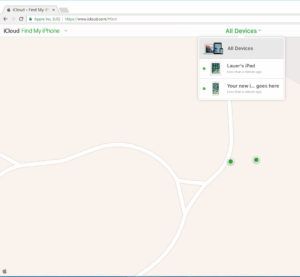
 1. На вашем iPhone, iPad или iPod должна быть включена функция «Найти iPhone».
1. На вашем iPhone, iPad или iPod должна быть включена функция «Найти iPhone».